|
C4DК№УГЖЖЛй№ӨҫЯЦЖЧчЗРЖ¬ВнәЈұЁЙијЖНјОДҪМіМ УГC4DЖЖЛй№ҰДЬЧцГЙЖӨҪрВнЈ¬ЙоИлБЛҪвC4DөДФЛ¶ҜНјРОәНР§№ыЖчЈЎ C4DөДФЛ¶ҜНјРО°еҝй·ЗіЈЗҝҙуЈ¬ҝЙТФЧцәЬ¶аУРТвЛјөД¶«ОчЈ¬ЙПҙОУГЛьЧцБЛёцІ»№жФтЖЖЛйөДРДРОЈ¬ХвҙОАҙЧцТ»ёцПа¶ФЖЖЛй№жФтөДГЙЖӨҪрВнЈ»
ТтОӘВнөДҪЁДЈМ«»ЁКұјдЈ¬ЧцНјОДҪМіМөД»°№эУЪ·ұЛцЈ¬ОТҫНЦұҪУМЧУГФӨЙиҝвАпөДДЈРНВнЎЈ
ПИҝҙПВЧоЦХР§№ы
»°І»¶аЛөЈ¬ПВГжҝӘКјҪшИлКөАэІЩЧчЈә Т»ЎўФӨЙиВн
01ЎўҙтҝӘДЪИЭдҜААЖчЈ¬КдИлhorseЈ¬Л«»чФШИлФӨЙиөДВнДЈРН
02ЎўЙҫіэФӯУРөДІДЦКЈ¬өИПВОТГЗ»бМнјУРВөДІДЦКёшЛьЈ¬И»әуёҙЦЖЛьөҪФӨЙиіЎҫ°ЦРЈ¬өчХыәГҙуРЎәНО»ЦГЎЈ
03ЎўХвКұәтОТГЗ»б·ўПЦЈ¬ХвёцДЈРНУРР©ҙЦІЪЈ¬ПсОІ°НөИөШ·ҪІ»№»ФІ»¬Ј¬°ҙЧЎALTјьёшДЈРНМнјУПё·ЦЗъГжЈ¬МнјУәуДЈРН№э¶ЙҫНәГ¶аБЛЎЈ
¶юЎўЖЖЛйР§№ы
01ЎўёшВнМнјУФЛ¶ҜНјРОАпГжөДЖЖЛйР§№ыЎЈ
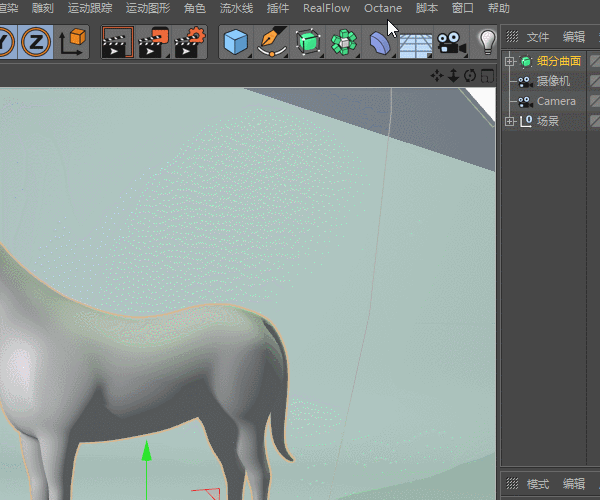
02ЎўФЪЖЖЛйөД¶ФПуАп№ҙСЎҪцНвҝЗәНҝХРД¶ФПуЈ¬ИЎПы№ҙСЎУЕ»ҜІў№ШұХҝЧ¶ҙЈ¬КөПЦ¶ФПуөДЖЖЛйОӘҝХРДР§№ыЈ¬ИЎПы№ҙСЎЧЕЙ«ЛйЖ¬Ј¬Ж«ТЖЛйЖ¬КэЦөЙиОӘ1cmЎЈ
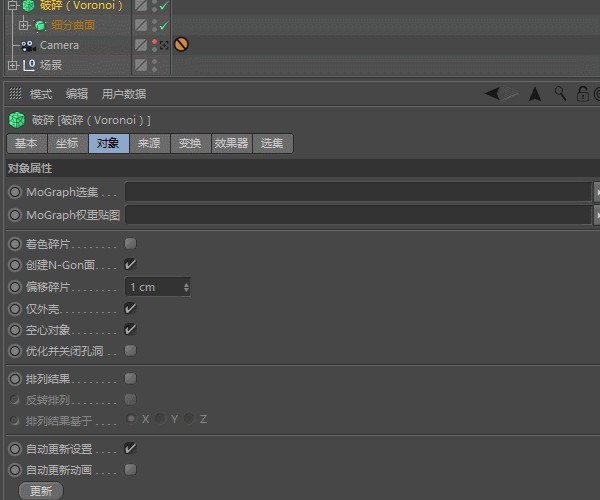
03ЎўХвКұәтЖЖЛйР§№ыУРБЛЈ¬ө«ЛьКЗІ»№жФтөДЖЖЛйЈ¬І»КЗЛщПлТӘөДЎЈ

ПВГжјёІҪұИҪП№ШјьЈ¬өЙҙуСЫЧРПёҝҙЈЎ
04ЎўҪшИлХэКУНјЈ¬УГ»ӯұК№ӨҫЯ»ӯТ»МхСщМхПЯЈ¬ҪЗ¶ИҝЙТФЛжТвөчХыЎЈ
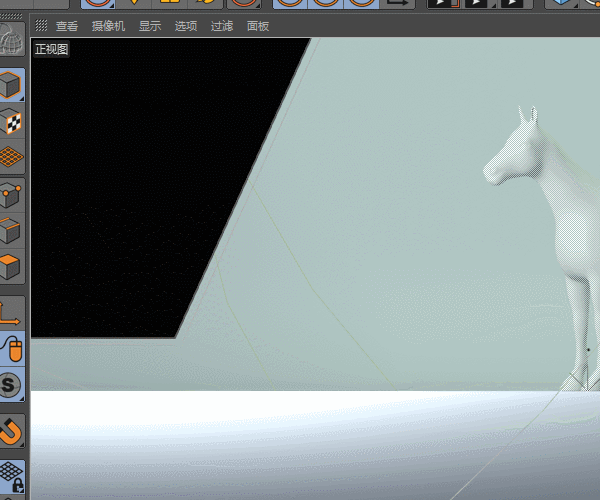
05Ўў»ШөҪНёКУНјЈ¬өчХыПЯөДҙуРЎО»ЦГЈ¬ФЪЖЖЛйөДАҙФҙЦРЙҫіэД¬ИПөДөгЙъіЙЖч-·ЦІјЈ¬°СРВҪЁөДСщМхНПҪшАҙФҙЦРЈ¬өгКэБҝҝШЦЖДЈРНөД·Ц¶ОКэЈ¬ҝЙЛжТвЈ¬ОТХвАпЙиОӘ80Ј¬И»әу№ШұХСщМхөДҝЙјыЎЈөұөұөұөұЈ¬Дг»б·ўПЦВнұ»·ЦіЙБЛәЬ¶аЖ¬Ј¬КЗІ»КЗәЬЙсЖжЎЈ

ЈЁҙУХвАпҝЙТФ·ўПЦЈ¬ЖЖЛйАҙФҙАпөД¶ФПуҝШЦЖБЛЖЖЛйОпМеөДРОМ¬Ј¬АҙФҙҝЙТФКЗОпМеЈ¬ҝЙТФКЗПЯ¶ОЈ¬ҝЙТФКЗҫШХуөИөИЈ¬ҝЙТФЧФјә¶аКФКФЈ¬әЬәГНжЈ© 06ЎўМнјУЖЖЛйЦРөДЛж»ъР§№ыЖчЈ¬ЙиЦГО»ЦГЎўЛх·ЕәНдЦИҫЈ¬К№ЛйЖ¬іцПЦЙФРнЛж»ъР§№ыЈ¬ІОКэҝЙЧФУЙ·ў»УЎЈ 
07ЎўДЈРНөДЖЖЛйР§№ыТСҫӯіцАҙБЛЈ¬ө«»№Г»УРәс¶ИЈ¬Г»№ШПөЈ¬МнјУёцІјБПЗъГжЈ¬ЙиЦГЛьөДәс¶И 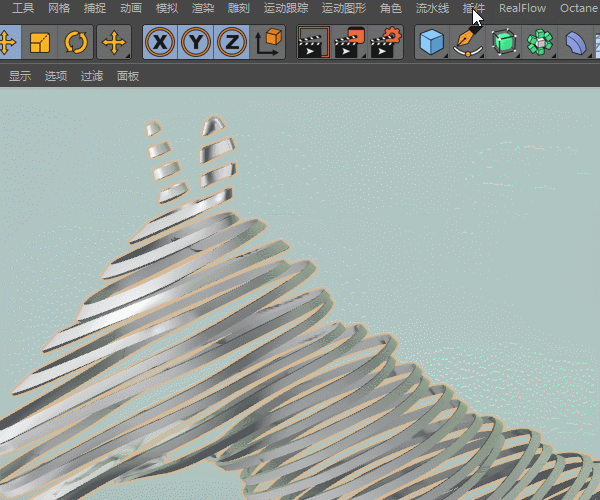
08ЎўМнјУТ»Р©Ч°КОөДРЎЗтәН·ҪҝйЎЈ 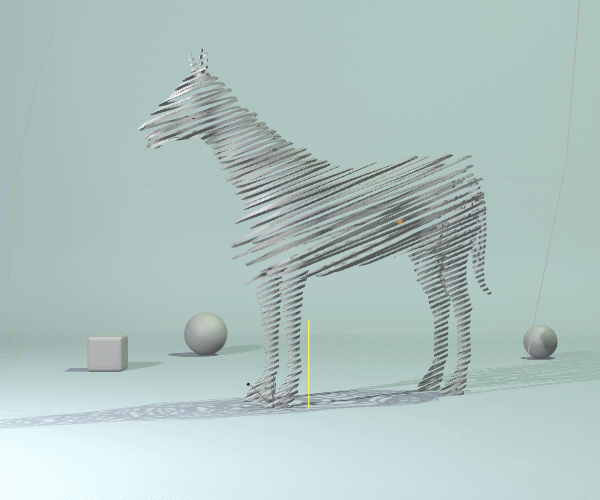

01Ўўёш¶ФПуМнјУіЎҫ°әНөЖ№вЈ¬ХвёцЧФјәЛжТв·ў»УЈ¬ОТКЗУГБЛФӨЙиіЎҫ°әНөЖ№вЎЈ 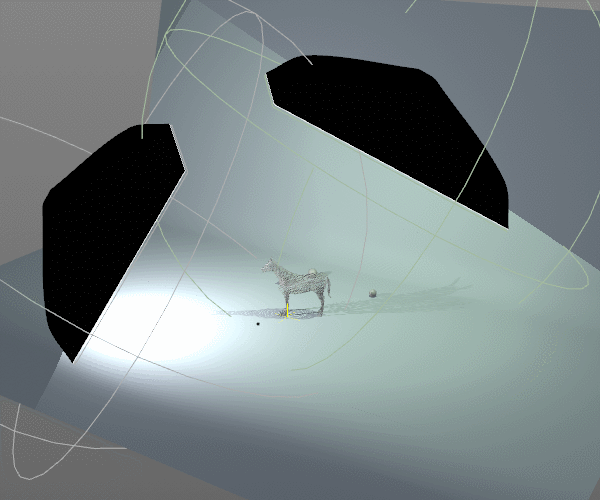
02ЎўІДЦК·ҪГжјёёц¶ФПу¶јК№УГБЛёЯ·ҙЙдөДҪрКфІДЦКЈ¬ЙиЦГИзПВЎЈ
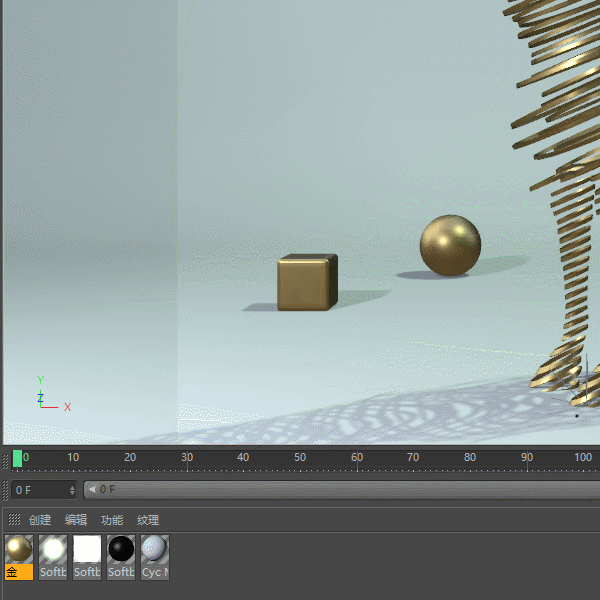
03ЎўҪшРРдЦИҫЙиЦГЈ¬ОТХвАпК№УГБЛД¬ИПөДОпАндЦИҫЖчІўМнјУБЛИ«ҫЦ№вХХәН»·ҫіОьКХЈ¬ОпАнЦРІЙСщЖчСЎФсөЭФцЈ¬ҝЙТФУРР§ИҘіэФлөгЈ¬ ОпАнСЎПоЦРПё·ЦКэҝҙЗйҝцөчХыЎЈ 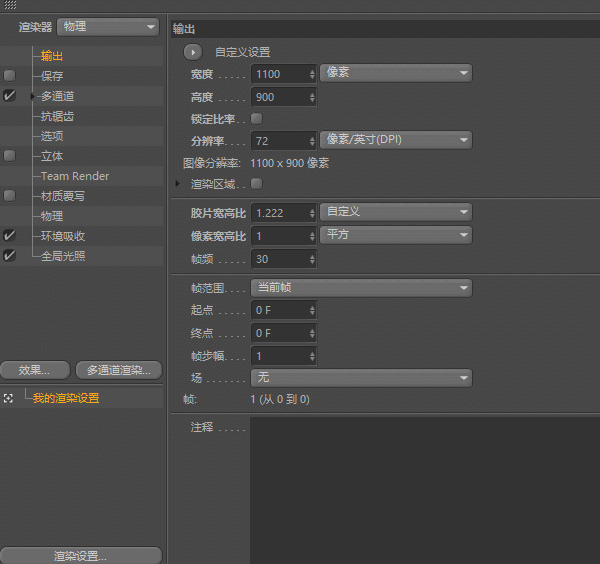
04ЎўөЭФцдЦИҫДЈКҪҝЙТФТ»ЦұдЦИҫЈ¬ёРҫхҝЙТФБЛҫННЈЦ№дЦИҫЈ¬И»әуҪшРРөјНј 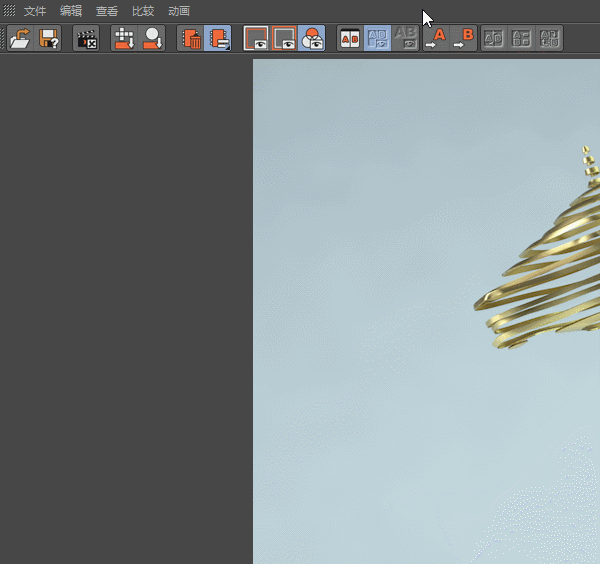
ЧоЦХР§№ы

|  /9
/9 